4 τρόποι: Πείτε πώς να επαναφέρετε τις επαφές στο iPhone
Η διαγραφή των δεδομένων σας από το iPhone σας είναι κάτι συνηθισμένο αυτές τις μέρες και όταν συμβαίνει αυτό, αναζητάτε μια πιο εύκολη και ασφαλή μέθοδο για να επαναφέρετε τα περιεχόμενα στη συσκευή σας όσο το δυνατόν γρηγορότερα. Το χειρότερο μέρος είναι ότι όταν χάσατε τις επαφές σας στο iPhone, αισθάνεστε εντελώς αποκλεισμένοι και χωρίς καμία μέθοδο αποκατάστασης, η μόνη επιλογή που σας μένει είναι να περιμένετε να σας καλέσουν οι άλλοι για να αποθηκεύσετε ξανά τις πληροφορίες τους.
Για να σας βοηθήσουμε να βγείτε από τέτοιες ενοχλητικές καταστάσεις, εξηγούνται εδώ λεπτομερώς 4 διαφορετικοί τρόποι επαναφοράς των επαφών σας στο iPhone σας.
- Μέθοδος 01. Επαναφορά επαφών από το iTunes Backup
- Μέθοδος 02. Επαναφορά επαφών από το iCloud Backup
- Μέθοδος 03. Επαναφορά επαφών iPhone χωρίς δημιουργία αντιγράφων ασφαλείας
- Μέθοδος 04. Επαναφορά επαφών iPhone από το Gmail
Μέθοδος 01. Επαναφορά επαφών από το iTunes Backup
Αυτή η μέθοδος είναι χωρίς προβλήματα, αλλά έχει ορισμένους περιορισμούς. Επίσης, προτού ξεκινήσετε την επαναφορά των δεδομένων σας από ένα αρχείο αντιγράφου ασφαλείας του iTunes, υπάρχουν ορισμένες προϋποθέσεις που πρέπει να πληρούνται.
Προϋποθέσεις
- • Η πιο πρόσφατη έκδοση του iTunes πρέπει να είναι εγκατεστημένη στον υπολογιστή σας.
- • Το iOS στο iPhone σας πρέπει να ενημερωθεί.
- • Πρέπει να έχετε ήδη δημιουργήσει τουλάχιστον ένα αντίγραφο ασφαλείας των δεδομένων σας χρησιμοποιώντας το iTunes.
- • Πρέπει να έχετε πρόσβαση στο αρχείο αντιγράφου ασφαλείας του iTunes.
- • Η Βρείτε το iPhone μου επιλογή από iCloud > ρυθμίσεις πρέπει να απενεργοποιηθεί.
Διαδικασία
Αφού πληρούνται όλες οι παραπάνω προϋποθέσεις, μπορείτε να προχωρήσετε στις παρακάτω οδηγίες:
- • Ενεργοποιήστε το iPhone σας.
- • Χρησιμοποιήστε το αρχικό καλώδιο δεδομένων του τηλεφώνου για να το συνδέσετε στον υπολογιστή.
- • Περιμένετε μέχρι να ξεκινήσει αυτόματα το iTunes. Εάν δεν το κάνει, εκκινήστε χειροκίνητα.
- • Από την κορυφή της διεπαφής του iTunes, κάντε κλικ στο εικονίδιο του iPhone.

- • Από το αριστερό παράθυρο του επόμενου παραθύρου, βεβαιωθείτε ότι το ΠΑΡΑΓΓΕΛΙΑΣ επιλογή από κάτω από το ρυθμίσεις επιλέγεται η κατηγορία.
- • Από το δεξί παράθυρο, από το Μη αυτόματη δημιουργία αντιγράφων ασφαλείας και επαναφορά στήλη κάτω από το Αντίγραφα ασφαλείας Κάντε κλικ στο κουμπί Επαναφορά αντιγράφων ασφαλείας.
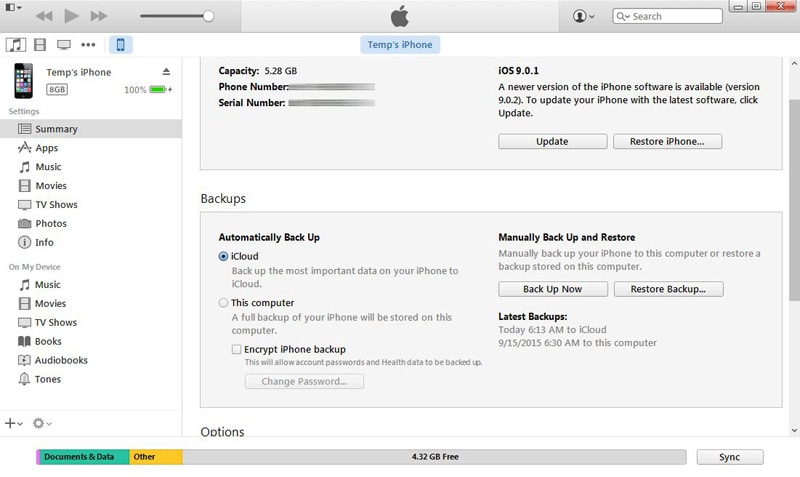
- • Από το Όνομα iPhone αναπτυσσόμενη λίστα διαθέσιμη στο Επαναφορά από την δημιουργία αντιγράφων ασφαλείας πλαίσιο, επιλέξτε το αρχείο αντιγράφου ασφαλείας που περιέχει τις επαφές που θέλετε να επαναφέρετε.
- • Κάντε κλικ Επαναφορά όταν γίνει για να ξεκινήσει η αποκατάσταση.

Μειονεκτήματα
- • Πρέπει να υπάρχει ένα αρχείο αντιγράφου ασφαλείας του iTunes για την επαναφορά δεδομένων.
- • Ολόκληρα τα δεδομένα που έχουν δημιουργηθεί αντίγραφα ασφαλείας, τα οποία περιλαμβάνουν επίσης επαφές, αποκαθίστανται. Δεν είναι δυνατή η αποκατάσταση μεμονωμένων αντικειμένων.
- • Όλα τα υπάρχοντα δεδομένα στο iPhone σας διαγράφονται κατά τη διαδικασία επαναφοράς.
Μέθοδος 02. Επαναφορά επαφών από το iCloud Backup
Αυτή η μέθοδος είναι ευκολότερη από αυτή που εξηγήθηκε παραπάνω. Ωστόσο, ακόμη και σε αυτή τη μέθοδο, πρέπει να πληρούνται οι ακόλουθες προϋποθέσεις:
Προϋποθέσεις
- • Πρέπει να έχετε δημιουργήσει αντίγραφα ασφαλείας των δεδομένων σας στον λογαριασμό σας iCloud.
- • Το iPhone σας πρέπει να έχει εγκατεστημένο το πιο πρόσφατο iOS.
- • Το iPhone σας πρέπει να είναι συνδεδεμένο στο Internet.
- • Πρέπει να έχετε δημιουργήσει αντίγραφα ασφαλείας των δεδομένων σας τουλάχιστον μία φορά εντός των τελευταίων 180 ημερών.
Διαδικασία
Μπορείτε να ακολουθήσετε τις οδηγίες βήμα προς βήμα που δίνονται παρακάτω για να επαναφέρετε τις επαφές από το εφεδρικό αντίγραφο iCloud, αφού πληρούνται οι παραπάνω προϋποθέσεις:
- • Ενεργοποιήστε το iPhone σας.
- • Βεβαιωθείτε ότι είναι συνδεδεμένο στο Διαδίκτυο και ότι το iCloud ID σας σχετίζεται με αυτό. Εάν δεν είναι, συσχετίστε το πριν προχωρήσετε στο επόμενο βήμα.
- • Από την Αρχική οθόνη, μεταβείτε στο ρυθμίσεις > iCloud.

Στο παράθυρο iCloud, από τη λίστα των αντιστοιχισμένων προγραμμάτων, στρίψτε Επαφές απενεργοποιήστε σύροντας το κουμπί του προς τα αριστερά.
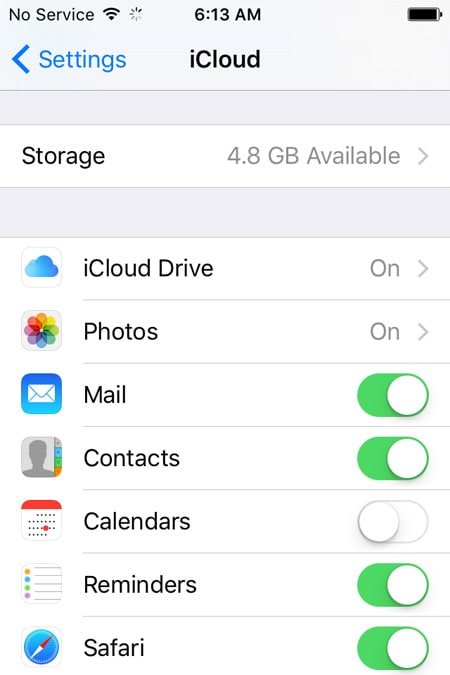
Όταν σας ζητηθεί, πιέστε Διατηρήστε στο iPhone μου στο αναδυόμενο πλαίσιο για να αφήσετε ανέπαφες τις υπάρχουσες επαφές σας στο iPhone σας.
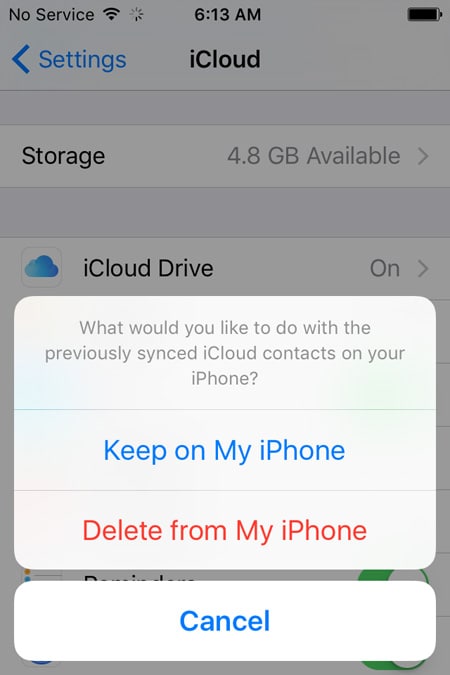
Περιμένετε μέχρι το Επαφές η εφαρμογή απενεργοποιείται με επιτυχία.
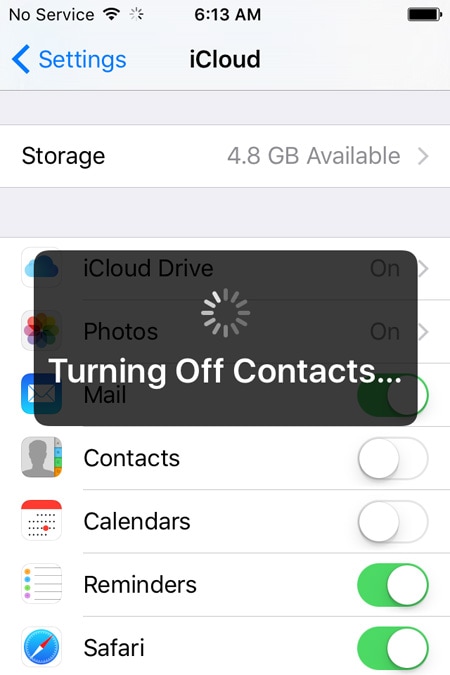
- • Μόλις τελειώσετε, γυρίστε Επαφές και πάλι σύροντας το αντίστοιχο κουμπί του προς τα δεξιά.
- • Όταν σας ζητηθεί, πατήστε πηγαίνω στο αναδυόμενο πλαίσιο για να επαναφέρετε τις επαφές από το αντίγραφο ασφαλείας του iCloud και να τις συγχωνεύσετε με τις υπάρχουσες στο iPhone σας.
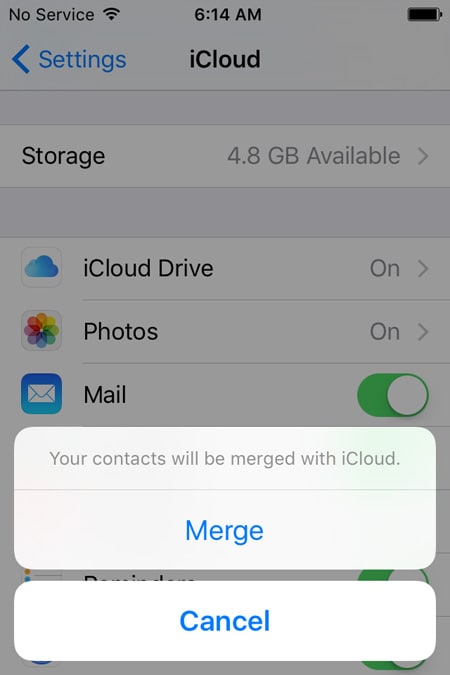

Μειονεκτήματα
- • Το iOS στο iPhone σας πρέπει να ενημερωθεί.
- • Το iPhone σας πρέπει να είναι συνδεδεμένο στο Internet.
- • Πρέπει να έχετε αντιστοιχίσει το iCloud ID σας με το iPhone σας.
Μέθοδος 03. Επαναφορά επαφών iPhone χωρίς δημιουργία αντιγράφων ασφαλείας
Αυτό είναι δυνατό μόνο όταν χρησιμοποιείται ένα αποτελεσματικό εργαλείο τρίτου κατασκευαστή. Αυτό που χρησιμοποιείται και εκτιμάται παγκοσμίως είναι το DrFoneTool – Αποκατάσταση στοιχείων iPhone από το Wondershare. Το DrFoneTool είναι διαθέσιμο για iOS και Android συσκευές και μπορεί να χρησιμοποιηθεί σε υπολογιστές Windows και Mac. Ωστόσο, δεδομένου ότι το iPhone χρησιμοποιεί το iOS ως λειτουργικό του σύστημα, το DrFoneTool παρουσιάζεται εδώ.

DrFoneTool – Ανάκτηση δεδομένων iPhone
3 τρόποι ανάκτησης επαφών από το iPhone 6 SE/6S Plus/6S/6 Plus/6/5S/5C/5/4S/4/3GS!
- Ανάκτηση επαφών απευθείας από το iPhone, το iTunes και το iCloud.
- Ανάκτηση επαφών συμπεριλαμβανομένων αριθμών, ονομάτων, email, τίτλων εργασίας, εταιρειών κ.λπ.
- Υποστηρίζει πλήρως iPhone 6S, iPhone 6S Plus, iPhone SE και το πιο πρόσφατο iOS 9!
- Ανάκτηση δεδομένων που χάθηκαν λόγω διαγραφής, απώλειας συσκευής, jailbreak, αναβάθμισης iOS 9 κ.λπ.
- Επιλεκτική προεπισκόπηση και ανάκτηση τυχόν δεδομένων που θέλετε.
Βήματα σχετικά με τον τρόπο επαναφοράς των επαφών του iPhone σας χωρίς αντίγραφο ασφαλείας
1.Κατεβάστε και εγκαταστήστε το DrFoneTool – iPhone Data Recovery στον υπολογιστή σας. Στη συνέχεια, συνδέστε το iPhone σας στον υπολογιστή. Εάν το iTunes εκκινηθεί αυτόματα, κλείστε το και αρχικοποιήστε το DrFoneTool. Περιμένετε μέχρι να ξεκινήσει το DrFoneTool και να εντοπίσει το iPhone σας. Στο κύριο παράθυρο του DrFoneTool, αποεπιλέξτε το Επιλογή όλων πλαίσιο ελέγχου από κάτω από το Υπάρχοντα δεδομένα στη Συσκευή τμήμα.

2.Ελέγξτε το Επαφές πλαίσιο ελέγχου από κάτω από το Διαγραμμένα δεδομένα από τη συσκευή Ενότητα. Κάντε κλικ έναρξη σάρωσης όταν είναι έτοιμο. Περιμένετε έως ότου το DrFoneTool αναλύσει και σαρώσει το iPhone σας για τις διαγραμμένες αλλά ανακτήσιμες επαφές.

3. Αφού ολοκληρωθεί η σάρωση, στο επόμενο παράθυρο, από το αριστερό παράθυρο, ελέγξτε το Επαφές πλαίσιο ελέγχου για να επιλέξετε όλες τις επαφές.
Σημείωση: Προαιρετικά, από το μεσαίο παράθυρο, μπορείτε επίσης να καταργήσετε την επιλογή των πλαισίων ελέγχου που αντιπροσωπεύουν τις ανεπιθύμητες επαφές.

4.Click Ανάκτηση στη συσκευή από τις εμφανιζόμενες επιλογές.

Τώρα οι επαφές του iPhone σας έχουν αποκατασταθεί με επιτυχία στη συσκευή σας.
Εκτός από τα παραπάνω, το DrFoneTool επίσης:
- • Σας επιτρέπει να εξάγετε και να ανακτάτε δεδομένα από τα αντίγραφα ασφαλείας του iTunes και του iCloud.
- • Σας δίνει τη δυνατότητα να επιλέξετε μεμονωμένα αντικείμενα από τα αρχεία αντιγράφων ασφαλείας για ανάκτηση.
- • Σας επιτρέπει να κάνετε προεπισκόπηση των επιλεγμένων αντικειμένων πριν από την επαναφορά τους.
Μέθοδος 04. Επαναφορά επαφών iPhone από το Gmail
Η επαναφορά των επαφών iPhone από το Gmail δεν απαιτεί υπολογιστή, iTunes ή iCloud και μπορεί να γίνει μόνο χρησιμοποιώντας το τηλέφωνό σας. Ωστόσο, η διαδικασία χρειάζεται ακόμη ορισμένες προϋποθέσεις για να πληρούνται οι οποίες είναι οι παρακάτω:
Προϋποθέσεις
- • Πρέπει να έχετε πρόσβαση στον λογαριασμό σας στο Gmail.
- • Πρέπει να έχετε συγχρονίσει ήδη τις επαφές σας με τον λογαριασμό σας στο Gmail κάποια στιγμή στο παρελθόν.
- • Το iPhone σας πρέπει να είναι συνδεδεμένο στο Internet.
Διαδικασία
Αφού βεβαιωθείτε ότι πληρούνται όλες οι παραπάνω προϋποθέσεις, μπορείτε να ακολουθήσετε τις οδηγίες που δίνονται παρακάτω για να επαναφέρετε τις χαμένες επαφές σας στο iPhone σας χρησιμοποιώντας τον λογαριασμό σας στο Gmail:
- • Ενεργοποιήστε το iPhone σας.
- • Βεβαιωθείτε ότι είναι συνδεδεμένο στο Internet.
- • Από την Αρχική οθόνη, πατήστε ρυθμίσεις.
- • Στο ρυθμίσεις παράθυρο, εντοπίστε και πατήστε Mail, Επαφές, Ημερολόγια.

Στις Mail, Επαφές, Ημερολόγια παράθυρο, από κάτω από το ΛΟΓΑΡΙΑΣΜΟΙ , πατήστε Προσθήκη λογαριασμού.
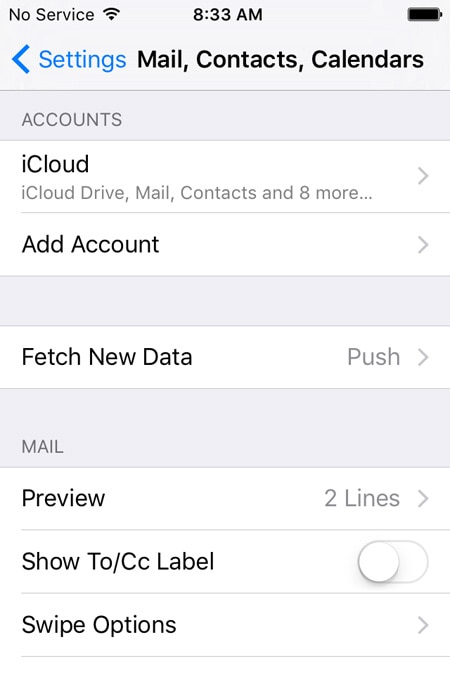
Από τους διαθέσιμους παρόχους υπηρεσιών και τις εφαρμογές στο Προσθήκη λογαριασμού παράθυρο, πατήστε Google.

Στις accounts.google.com παράθυρο, δώστε τα στοιχεία του λογαριασμού σας στο Gmail στα διαθέσιμα πεδία και πατήστε Συνδεθείτε.

Από την κάτω δεξιά γωνία του επόμενου παραθύρου, πατήστε Επιτρέψτε.
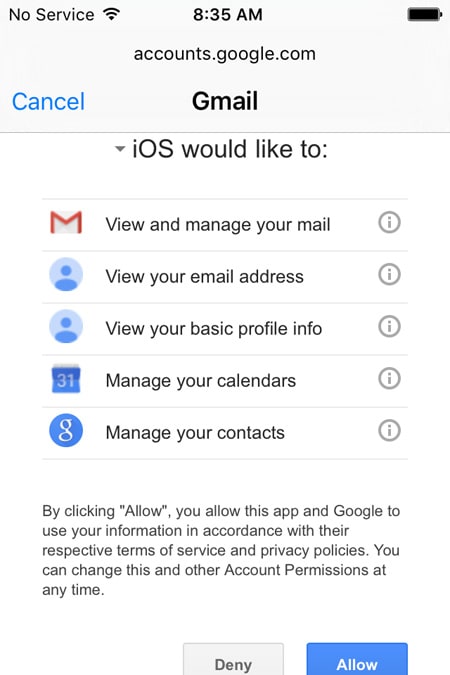
Στις Gmail παράθυρο, σύρετε το Επαφές κουμπί στα δεξιά για να ενεργοποιήσετε την εφαρμογή.
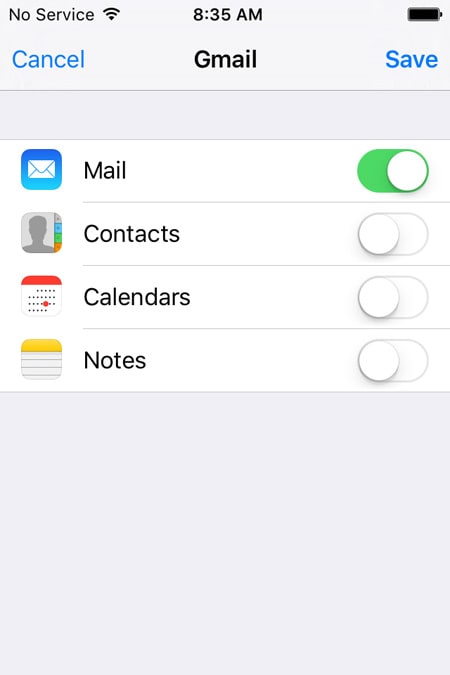
Όταν σας ζητηθεί, πιέστε Διατηρήστε στο iPhone μου στο αναδυόμενο πλαίσιο για να αφήσετε ανέγγιχτες τις υπάρχουσες επαφές στο iPhone σας.
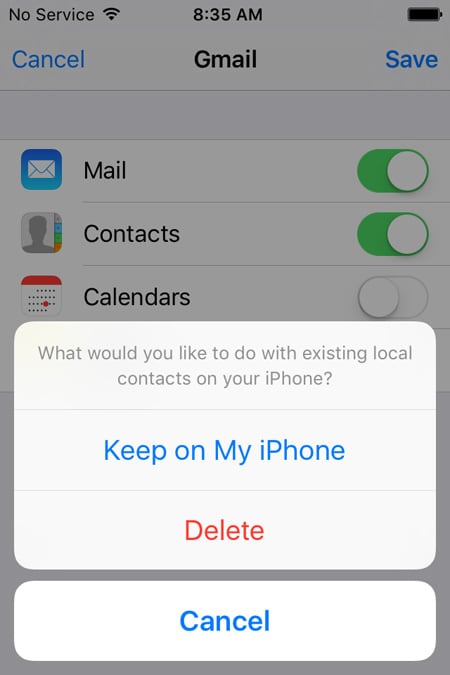
Μόλις τελειώσετε, πατήστε Αποθήκευση από την επάνω δεξιά γωνία του παραθύρου.

Περιμένετε μέχρι να προστεθεί ο λογαριασμός Gmail στο iPhone σας και να γίνει επαναφορά των επαφών στο τηλέφωνο.
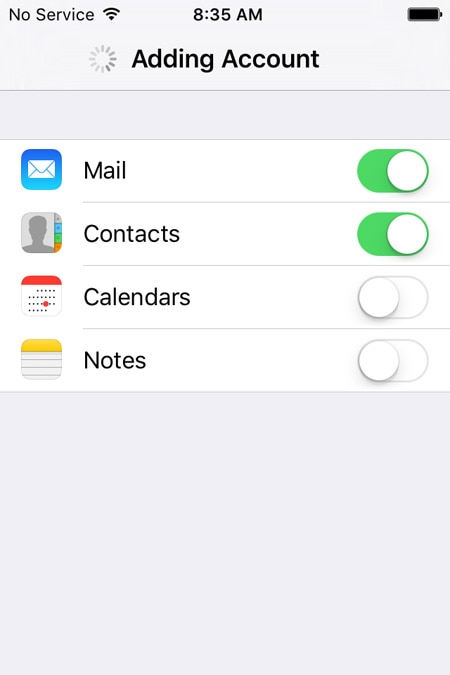
Μειονεκτήματα
- • Αυτή η μέθοδος δεν λειτουργεί έως ότου έχετε ήδη συγχρονίσει τις επαφές σας με τον λογαριασμό σας στο Gmail.
- • Η διαδικασία αποκατάστασης απαιτεί σημαντικό χρόνο, ειδικά όταν υπάρχει μεγάλος αριθμός επαφών προς αποκατάσταση.
- • Το iPhone σας πρέπει να παραμείνει συνδεδεμένο στο Internet μέχρι να ολοκληρωθεί η όλη διαδικασία αποκατάστασης.
- • Όλες οι επαφές σας αφαιρούνται μόλις διαγράψετε τον λογαριασμό σας στο Gmail από το iPhone σας.
Συμπέρασμα
Παρόλο που τρεις από τις παραπάνω τέσσερις μεθόδους αποκατάστασης είναι δωρεάν, συνοδεύονται από διάφορες προϋποθέσεις και μειονεκτήματα. Ευχαριστώ το DrFoneTool που ήταν εκεί ως σωτήρας.
πρόσφατα άρθρα

